
Hoe we een schone installatie van OS X Yosemite kunnen uitvoeren (in plaats van te upgraden vanuit de App Store)
Hoe we een schone installatie van OS X Yosemite kunnen uitvoeren (in plaats van te upgraden vanuit de App Store)

Appel a lansat pe 16 oktober versiunea finala a noului sistem de operare OS X, Yosemite, acesta fiind oferit vrij spre descarcare tuturor utilizatorilor Mac door Mac App Store ((Yosemite este compatibil cu toate MacBook-sites capabile sa ruleze sistemul OS X anterior, Mavericks).
Desi majoritatea utilizatorilor prefera sa faca upgrade la OS X Yosemite VAN Appartement (pentru a descarca si instala update-ul deschideti Apple -menu > Software-update > Updates en klik op de knop Free), o parte dintre acestia au raportat intampinarea unor erori in installatieproces. Daca si dvs va aflati intr-o astfel de situatie, solutia ar fi ori sa asteptati putin si sa incercati din nou sa descarcati update-ul, ori sa efectuaiti o instalare curata a OS X Yosemite door de onderstaande instructies te volgen.
Cum efectuam o instalare curata OS X Yosemite pe MacBook-ul din dotare?
Voorzichtig! Inainte de a urma instructiunile descrise mai jos faceti un backup al fisierelor stocate pe hard drive-ul Mac-ului dvs, deoarece o instalare curata de sistem necesita FORMAAT acestuia (tot continutul hard drive-ului va fi sters).
- pentru a efectua o instalare curata a sistemului OS X Yosemite, mai intai va trebui sa creati un USB-drive opstartbaar cu acesta
- na creati USB Drive-ul bootabil Cu OS X Yosemite, conectati-l la Mac-ul dvs si dati opnieuw opstarten
- in timp-ul procesului de boot tineti apasata tasta Optie, iar cand va fi afisat Opstartmenu, selecteer de optie Installeer OS X Yosemite
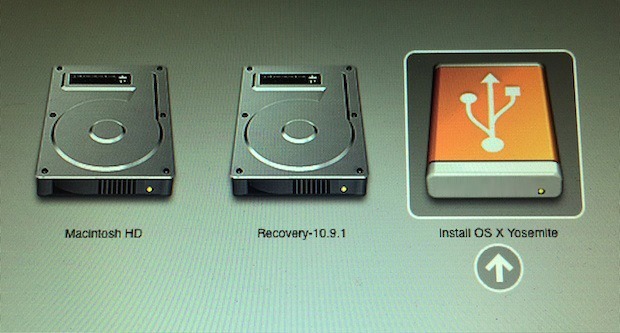
- op het scherm OS X Utilities selectati optiunea Schijfhulpprogramma
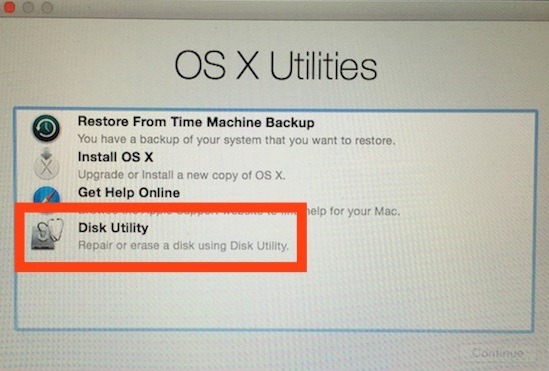
- apoi, in fereastra afisata, selectati in stanga feest pe care doriti sa instalati noul sistem, iar in dreapta dati click pe tab-ul Wissen
- selectati din meniul drop-down din dreptul la Formaat OPTIE Mac OS uitgebreid (gejournaliseerd), iar in dreptul la Naam introduceti numele pe care doriti sa il dati partitiei pe care instalati sistemul en klik op de knop Wissen
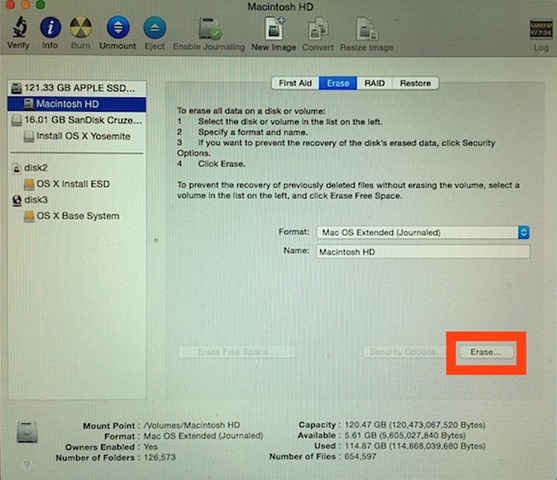
- na formatarea partitiei de instalare, intorceti-va la meniul OS X Utilities En selecteer de optie Install OS X

- acceptati termenii si conditiile Apple, selectati partitia nou formatata ca destinatie pentru instalarea OS X Yosemite, apoi dati click pe iconita Installeren afisata in partea de jos a ecranului pentru a incepe installatieproces

Cand procesul de instalare va fi finalizat, Mac dvs se va restarta apoi va afisa procesul de setup pentru noul sistem (avand in vedere ca este vorba de o instalare curata OS X, je moet reinstalati aplicatiile necesare jij bent refaceti setarile de sistem dorite).
Download OS X Yosemite (via Mac App Store).
Stealth -instellingen – How to perform a clean install of OS X Yosemite (instead of upgrading to it from App Store)
Hoe we een schone installatie van OS X Yosemite kunnen uitvoeren (in plaats van te upgraden vanuit de App Store)
Wat is nieuw
Over heimelijk
Gepassioneerd door technologie, ik hou van tutorials over Windows -besturingssystemen, die interessante dingen willen ontdekken.
Bekijk alle berichten van stealthMogelijk bent u ook geïnteresseerd in...

